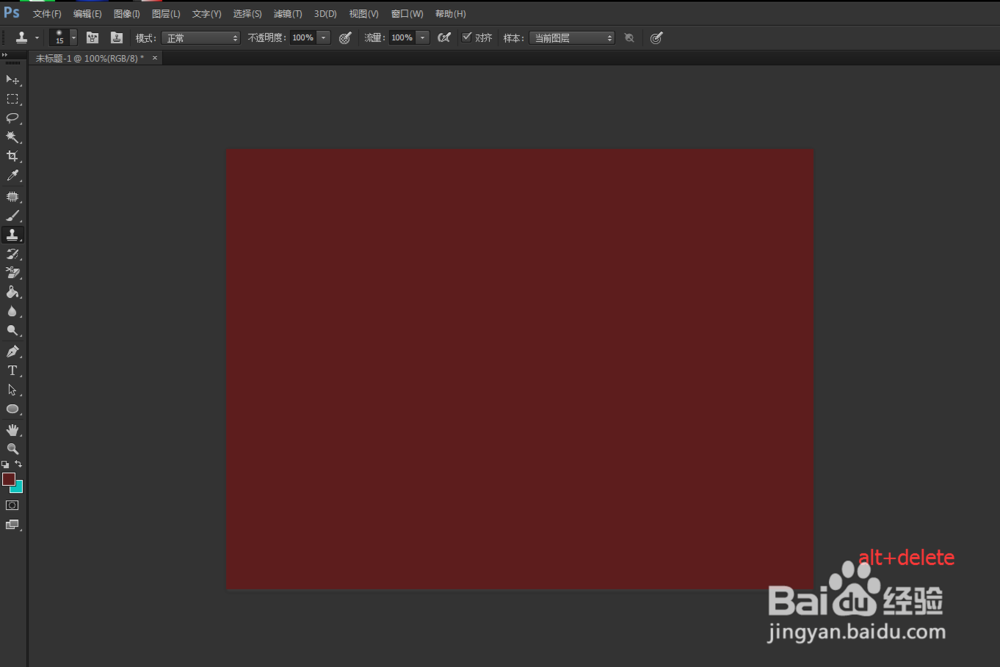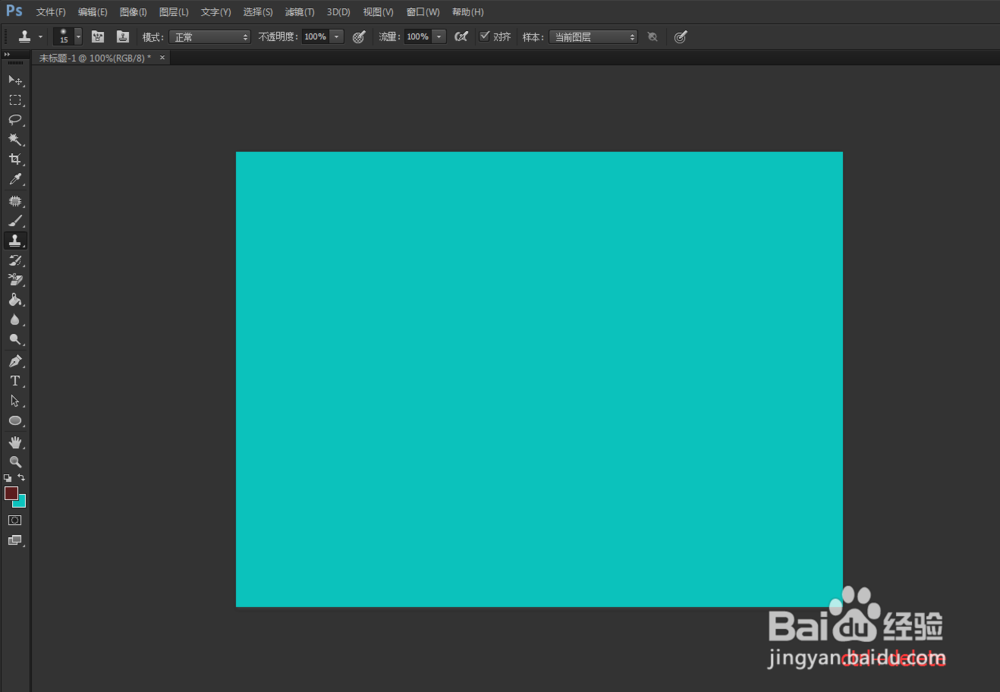1、Ctrl+N新建画布点击【确定】打开。
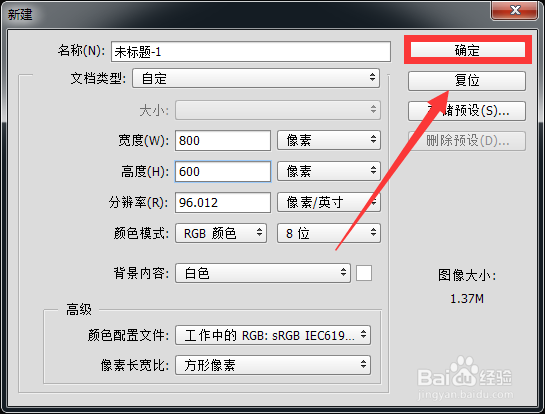
2、进入PS操作界面,看向箭头所指方向,就是调节前景色和背景色颜色的地方。

3、首先针对左边箭头操作,只需在方框内点击一下,就会弹出拾色器菜单,长方形的竖条代表颜色种类,正方形内代表颜色的明暗程度,设置好后单击【确定】即可。

4、另外也可以在右边箭头颜色一栏进行设置,作用是一样的。
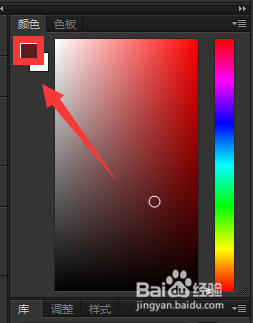
5、除了通过拾色器调节颜色,色板也是可以的哦!切换到色板一栏,会发现很多不同色块,单击任意色块就可以将颜色进行切换。
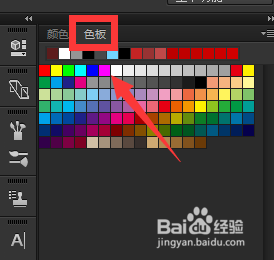
6、由于以上操作都是默认更换前景色,如果想对背景色进行切换,可以在左侧工具栏位置点击转换符号即可,也可以直接点击背景色块选择颜色。
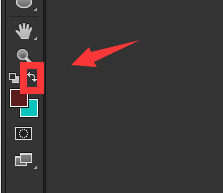
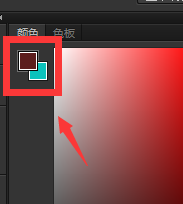
7、如图,分别利用前景色和背景色填充的画布颜色也进行了相应改变。